Snapchat: 'Could Not Connect' Fehler auf iPhone beheben
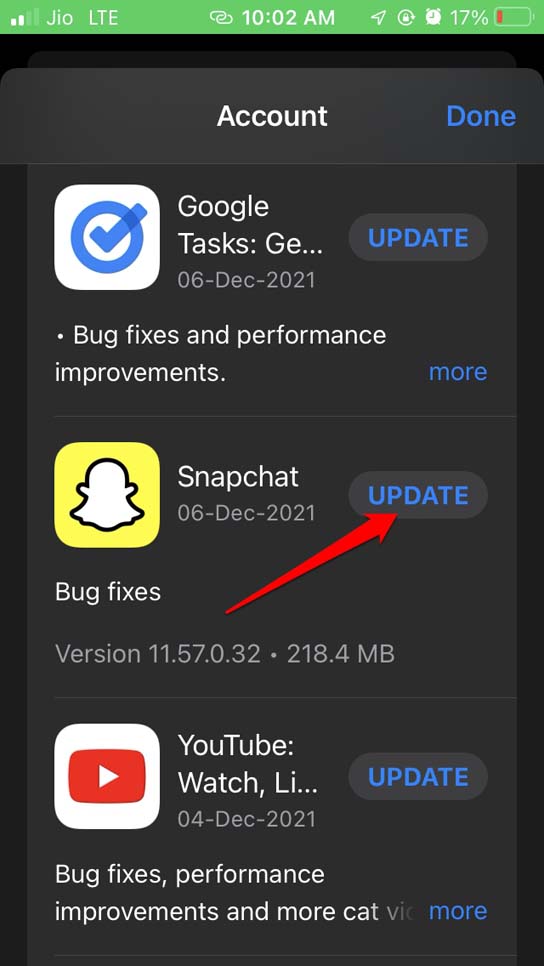
Wenn Snapchat auf dem iPhone die Meldung ‘could not connect’ anzeigt, sind die häufigsten Ursachen fehlerhafte App-Cache-Daten, Netzwerkprobleme, VPNs oder nicht autorisierte Drittanbieter‑Plugins. Prüfe App‑Updates, Serverstatus und die App‑Berechtigungen. Wenn das nicht hilft, leere den Cache, deaktiviere VPN, aktiviere mobile Daten für Snapchat oder installiere die App neu.
Worum es geht
In diesem Leitfaden lernen Sie schrittweise, wie Sie den ‘could not connect’ Fehler auf Snapchat unter iOS beheben. Zuerst erklären wir die typischen Ursachen, danach folgen getestete Fehlerbehebungen und zusätzliche Hinweise für Sicherheits-, Datenschutz- und Support‑Szenarien.
Warum dieser Fehler auftritt
- Beschädigter oder überfüllter App‑Cache.
- Vorübergehende Serverausfälle oder Wartungsarbeiten bei Snapchat.
- Eingeschränkte Berechtigungen, etwa wenn mobile Daten für Snapchat deaktiviert sind.
- Störende VPNs oder instabile VPN‑Server.
- Unautorisierte Drittanbieter‑Plugins, die Snapchat in seiner Funktionsweise beeinträchtigen.
Wichtig
Wenn Sie Drittanbieter‑Apps benutzen, die Ihr Snapchat‑Konto erweitern oder automatisieren, sollten Sie diese sofort entfernen. Snapchat blockiert solche Integrationen und das kann zu Accountproblemen bis hin zur Sperrung führen.
Schnellübersicht der Lösungen
- Snapchat aktualisieren
- Serverstatus prüfen
- App‑Cache löschen
- VPN deaktivieren
- App zwangsweise schließen und neu starten
- Mobile Daten für Snapchat aktivieren
- Drittanbieter‑Plugins entfernen
1. Snapchat auf die neueste Version aktualisieren
Beginnen Sie mit dem offensichtlichsten Schritt: Bugs werden oft mit Updates behoben.
- Öffnen Sie den App Store.
- Prüfen Sie die Liste der verfügbaren Updates.
- Falls Snapchat aufgeführt ist, tippen Sie auf Update.
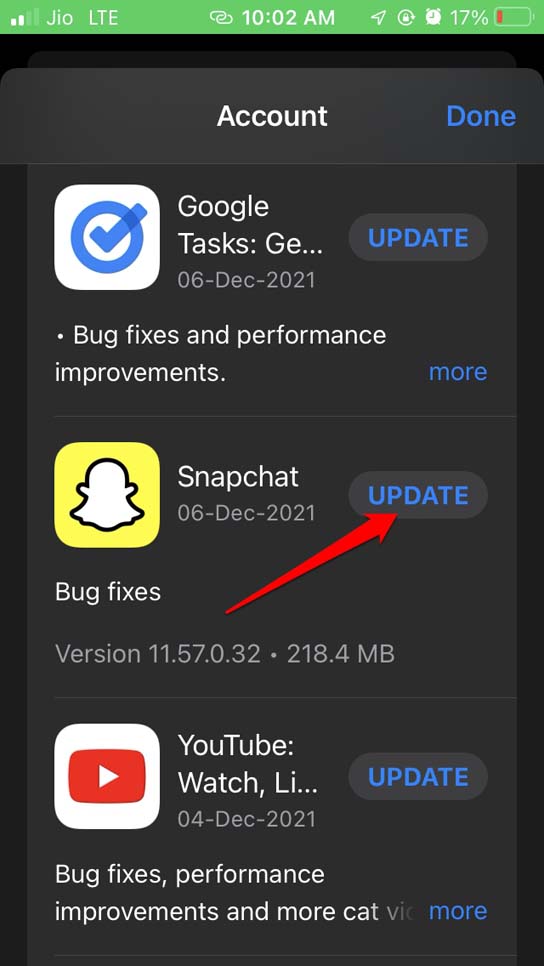
Nach dem Update starten Sie Snapchat neu und prüfen, ob der Fehler weiterhin auftritt.
2. Prüfen, ob Snapchat Serverprobleme hat
Manchmal liegt das Problem nicht an Ihrem Gerät. Snapchat kann Wartungsarbeiten durchführen oder von Störungen betroffen sein. Prüfen Sie:
- Offizielle Twitter‑/Instagram‑Kanäle von Snapchat.
- Statusdienste wie Downdetector.

Wenn der Dienst Probleme meldet, bleibt meist nur abwarten, bis Snapchat das Problem behebt.
3. Cache der Snapchat App leeren
Der App‑Cache enthält temporäre Daten. Wenn er beschädigt ist oder zu groß wird, kann das zu Verbindungsproblemen führen.
- Öffnen Sie Snapchat und tippen Sie oben links auf Ihr Profilbild.
- Tippen Sie auf das Zahnrad, um die Einstellungen zu öffnen.
- Scrollen Sie zu Cache löschen und tippen Sie darauf.
- Bestätigen Sie mit Cache löschen.
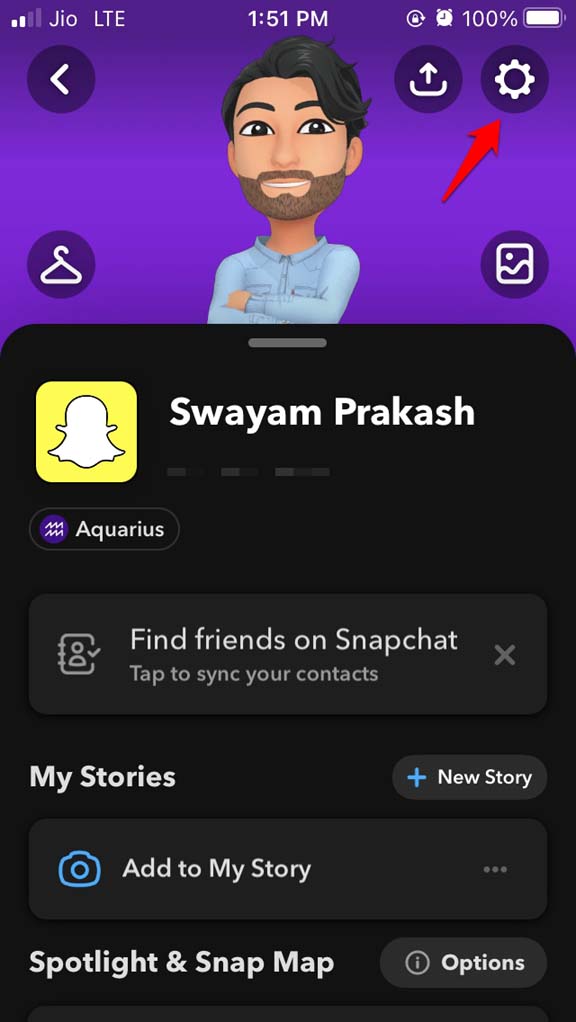
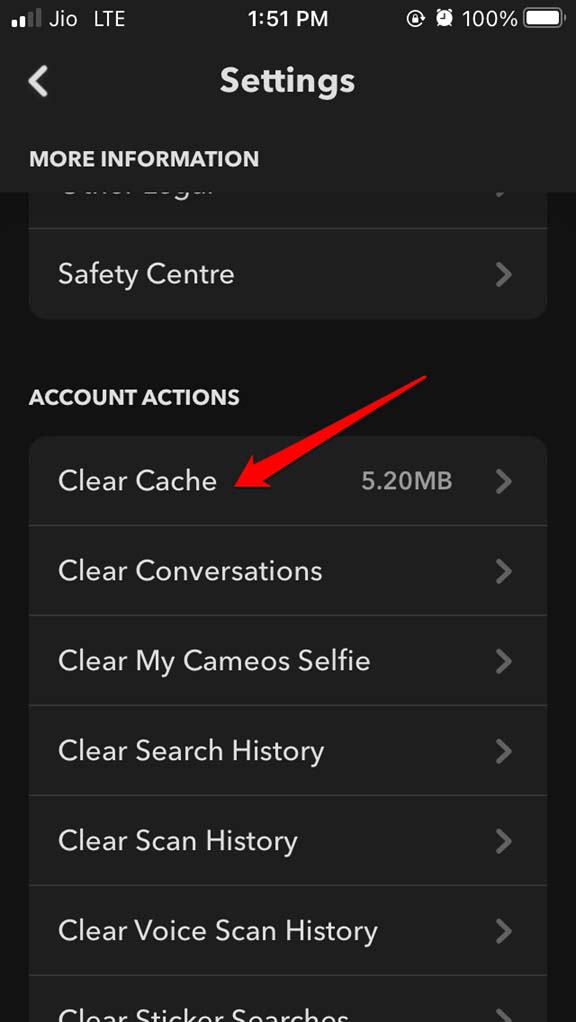
Starten Sie die App danach neu.
4. VPN am iPhone deaktivieren
Ein aktiver VPN kann die Verbindung zu Snapchats Servern stören, besonders wenn der VPN‑Server langsam oder ausgelastet ist.
- Öffnen Sie die Einstellungen Ihres iPhones.
- Deaktivieren Sie die VPN‑Option oder trennen Sie die verwendete VPN‑App.
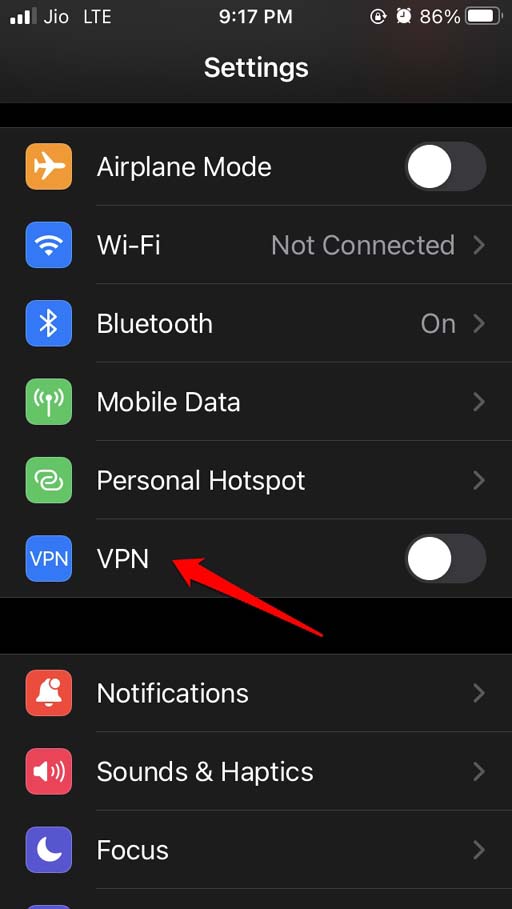
Wenn das Problem mit deaktiviertem VPN verschwindet, versuchen Sie einen anderen VPN‑Server oder lassen Sie Snapchat ohne VPN laufen.
5. Snapchat zwangsweise schließen und neu starten
Manchmal hilft ein Neustart der App, um temporäre Fehler zu beseitigen.
- Öffnen Sie den App‑Switcher (auf Geräten ohne Home‑Button: von unten hoch und kurz halten).
- Finden Sie die Snapchat‑Vorschau.
- Wischen Sie die Karte nach oben, um die App zu schließen.
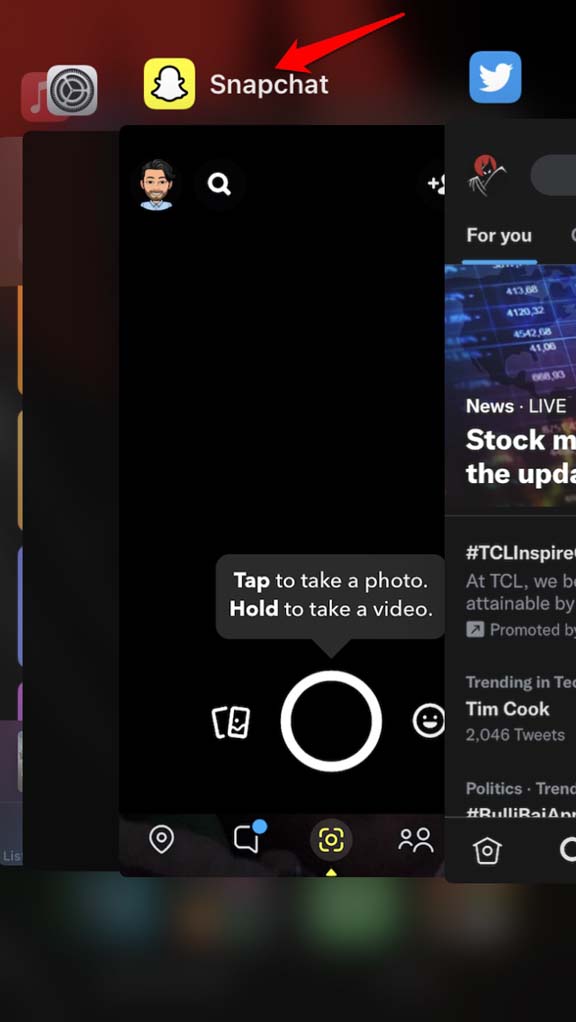
Starten Sie danach Snapchat erneut.
6. Mobile Daten für Snapchat erlauben
Wenn das WLAN instabil ist, benötigt Snapchat die Erlaubnis, mobile Daten zu nutzen.
- Öffnen Sie Einstellungen auf dem iPhone.
- Wählen Sie Snapchat aus der App‑Liste.
- Aktivieren Sie Mobile Daten.
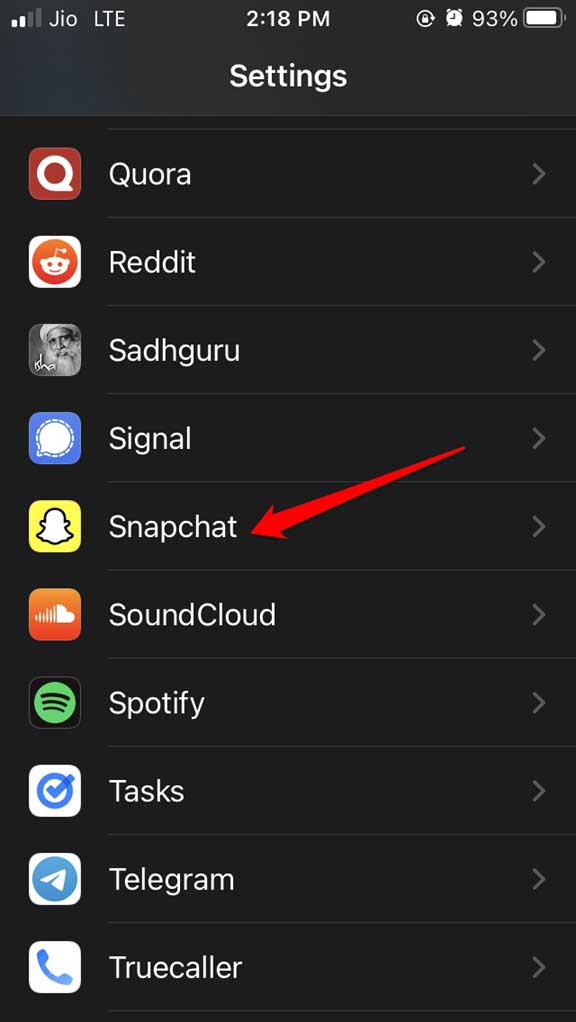
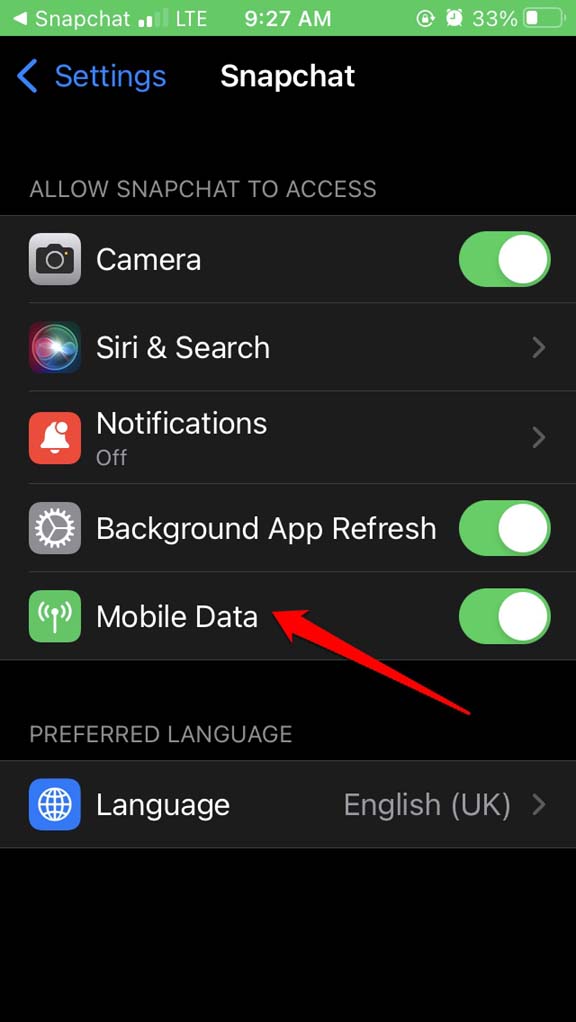
Achten Sie darauf, ob der Mobilfunktarif Datenbeschränkungen hat.
7. Drittanbieter‑Plugins vermeiden
Snapchat untersagt die Nutzung inoffizieller Drittanbieter‑Apps, Bots oder Plugins. Solche Tools können:
- Verbindungsfehler verursachen.
- Zur Sperrung des Accounts führen.
Deinstallieren Sie diese Tools und entfernen Sie die Berechtigung am Snapchat‑Konto, falls möglich.
Weitere sinnvolle Schritte, wenn nichts hilft
- Netzwerkgeräte neu starten: Router und Modem aus- und wieder einschalten.
- iPhone neu starten: Halten Sie die Seitentaste und eine Lautstärketaste gedrückt, dann neu starten.
- Netzwerkeinstellungen zurücksetzen: Einstellungen > Allgemein > Zurücksetzen > Netzwerkeinstellungen zurücksetzen. Hinweis: Gespeicherte WLAN‑Passwörter gehen verloren.
- Snapchat deinstallieren und neu installieren: Melden Sie sich vorher ab, wenn Sie wichtige temporäre Daten nicht verlieren wollen.
Wann diese Maßnahmen nicht helfen
- Accountbezogene Sperren durch Snapchat verhindern Verbindungen, bis der Account freigeschaltet ist.
- Wenn Drittanbieter‑Tools wiederholt Zugriffe ausführen, bleibt das Problem bestehen, bis diese vollständig entfernt sind.
- Hardwareprobleme am Gerät oder tieferliegende iOS‑Netzwerkfehler erfordern ggf. Apple Support.
Prüfcheckliste für Supportmitarbeiter
- Ist Snapchat aktuell? Ja/Nein
- Liegt ein globaler Ausfall vor? Ja/Nein
- Wurde Cache gelöscht? Ja/Nein
- VPN aktiv? Ja/Nein
- Mobile Daten erlaubt? Ja/Nein
- Drittanbieter‑Plugins installiert? Ja/Nein
- Netzwerkeinstellungen zurückgesetzt? Ja/Nein
- App neu installiert? Ja/Nein
Sicherheits- und Datenschutzhinweis
Verwenden Sie keine inoffiziellen Snapchat‑Apps oder Plugins. Sie können nicht nur Verbindungsprobleme verursachen, sondern auch persönliche Daten gefährden. Entfernen Sie Berechtigungen für Fremdapps in Ihren iOS‑Einstellungen und verwenden Sie offizielle Quellen zum Download.
Kurzes Glossar
- Cache: Temporäre Dateien, die das Laden beschleunigen, aber fehleranfällig werden können.
- VPN: Virtuelles privates Netzwerk, das Ihren Netzwerkverkehr umleitet.
- Downdetector: Crowdsourced Statusüberwachungsdienst für Online‑Dienste.
Häufige Fragen
Q: Löscht das Leeren des Cache meine Snaps?
A: Nein. Das Leeren des Snapchat‑Caches entfernt temporäre Daten, nicht Ihre gespeicherten Snaps oder Chats.
Q: Hilft eine Neuinstallation immer?
A: Eine Neuinstallation kann fehlerhafte App‑Dateien ersetzen und oft helfen. Sichern Sie vorher keine Passwörter im Klartext.
Q: Kann ein iPhone‑Update erforderlich sein?
A: Ja, selten kann auch ein iOS‑Update nötig sein, wenn die App neue Systemfunktionen nutzt.
Fazit
Der ‘could not connect’ Fehler auf Snapchat hat meist einfache Ursachen wie Cache‑Probleme, Serverausfälle, VPN‑Interferenzen oder fehlende Berechtigungen. Folgen Sie der Reihenfolge: Update, Servercheck, Cache leeren, VPN ausschalten, App neu starten, mobile Daten erlauben und Drittanbieter entfernen. Falls das Problem trotz aller Schritte besteht, wenden Sie sich an den Snapchat Support oder den Apple Support.
Wenn Sie weitere Fragen haben oder eine bestimmte Fehlermeldung sehen, hinterlassen Sie einen Kommentar. Abonnieren Sie den DigitBin YouTube‑Kanal für Videoanleitungen.
Zusammenfassung
- Prüfen Sie zuerst App‑Updates und Serverstatus.
- Leeren Sie den Cache und deaktivieren Sie VPNs.
- Erlauben Sie mobile Daten für Snapchat bei schlechtem WLAN.
- Entfernen Sie Drittanbieter‑Plugins sofort.
Ähnliche Materialien

Podman auf Debian 11 installieren und nutzen
Apt-Pinning: Kurze Einführung für Debian

FSR 4 in jedem Spiel mit OptiScaler
DansGuardian + Squid (NTLM) auf Debian Etch installieren

App-Installationsfehler auf SD-Karte (Error -18) beheben
